win10如何更换默认输入法 win10输入法默认中文输入法修改方法
更新时间:2024-09-24 17:01:34作者:jiang
在Windows 10中,更改默认输入法可以帮助用户提高输入效率和舒适度,如果你想将默认输入法从英文切换为中文,只需简单的几个步骤即可完成。通过以下方法,你可以轻松地修改Windows 10的默认输入法,让你在日常使用中更加便利和高效。
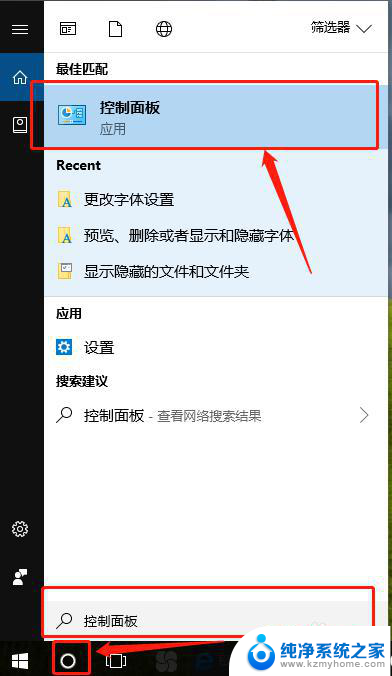
具体的步骤如下:
1、在Win10系统下,鼠标右键点击“开始”图标按钮。在弹出的菜单选项框中找到“控制面板”选项并点击它。
2、点击“控制面板”选项后,这个时候系统会打开的“控制面板”对话窗口。
3、在打开的“控制面板”对话窗口中,找到“时钟、语言和区域”下的“更换输入法”选项并点击它。
4、在跳转的“语言”对话窗口中,找到左侧的“高级设置”选项并点击它。
5、在高级设置对话窗口中,找到“替代默认输入法”项。默认是“中文(简体,中国)-不可用的输入法”。
6、接着我们将其选择需要设置为默认的输入法。如“中文(简体,中国)-搜狗拼音输入法”。再点击“保存”按钮。如保存后无效,则重启计算机。
以上就是win10如何更换默认输入法的全部内容,有遇到相同问题的用户可参考本文中介绍的步骤来进行修复,希望能够对大家有所帮助。
win10如何更换默认输入法 win10输入法默认中文输入法修改方法相关教程
- 怎么修改电脑默认输入法 win10怎么设置默认输入法为中文
- 如何更改电脑默认输入法 win10默认输入法设置方法
- w10默认输入法 如何在Windows 10中更改默认输入法为中文
- 怎么改电脑默认输入法 win10默认输入法怎么修改为中文输入法
- 怎么设置输入法默认输入法 win10默认输入法设置步骤详解
- 系统默认输入法怎么设置 win10怎么设置默认输入法为中文
- 怎么将输入法设置为默认 win10怎么设置中文输入法为默认
- 键盘输入法怎么改成中文 WIN10怎么设置默认输入法为中文
- 搜狗输入法怎么设置为默认输入法? win10默认输入法怎么改成搜狗输入法
- 最新win10怎么设置默认输入法 win10默认输入法怎么设置
- win 10没有管理员权限怎么 Win10怎么获取管理员权限
- 整个win10未响应 电脑桌面突然无响应怎么办
- 台式win10屏幕亮度电脑怎么调 台式电脑屏幕亮度调节快捷键
- win10图形设置如何设置 win10电脑图形设置在哪里找
- win10设置没有唤醒密码设置 Windows 10如何设置电脑唤醒需要输入密码
- win10不能修改分辨率为灰色 win10分辨率调整失效的解决方法
win10系统教程推荐
- 1 台式win10屏幕亮度电脑怎么调 台式电脑屏幕亮度调节快捷键
- 2 电脑win10怎么升级 电脑升级win10步骤
- 3 win10全屏游戏切换桌面 win10打游戏时怎么切换到桌面
- 4 win10修复模式怎么进去安全模式 win10开机进入安全模式步骤
- 5 win10壁纸删除 电脑桌面壁纸怎么取消
- 6 win10有没有自带的录屏 win10自带录屏功能使用教程
- 7 win10如何开机启动.bat文件 bat脚本添加到开机启动项
- 8 win10后台程序太多 笔记本进程太多怎么清理
- 9 win102004任务栏透明 Win10系统任务栏透明度设置教程
- 10 win10禁用本地键盘 笔记本键盘禁用方法